新云软件园:请安心下载,绿色无病毒!
软件提交最近更新热门排行智音技术OED导致的电脑无声怎么解决
智音技术OED导致的电脑无声怎么解决,近期,不少的小伙伴进行Win10版本更新后,都遇到一些共性问题。综合表现是电脑喇叭处有红叉、电脑没声音、驱动程序无法加载却重装驱动无用。如果打开智音技术OED则会出现故障,代码10的相关提示。
因为该问题可能的故障暂未确定,本次小编将提供网友解决此问题的做法,供大家参考。首先我们可以对在英特尔智音OED软件上想办法,通过快捷键【WIN+X】打开设备管理器,在设备管理器中找到英特尔(R)智音技术OED项。
方法一:针对英特尔智音OED软件进行操作
先后试验“卸载设备”或“回滚驱动程序”的操作,验证是否解决声音问题。
若电脑还是无声,尝试“更新驱动程序”更新程序中,需选择“让我从可用的驱动程序列表中选取”,然后选择High Definition Audio(高清晰度音频),点击下一步并确定。
方法二:对BIOS进行刷新
提前卸载英特尔智音OED,在主板厂商的官方网站载该主板最新的bios文件,解压得到BIOS工具软件。在设备启动顺序中,将USB设备设定到最先启动设备,即可进入DOS系统中进行BIOS的刷新。
方法三:重装电脑系统
如果实在没有方法,可尝试重新安装系统。建议使用驱动人生一键重装工具进行系统重装。
另外,如果是i5-8300H Win10的戴尔笔记本电脑,有个网友亲测可用的偏方:打开设备管理器,找到【英特尔(R)智音技术OED】卸载,然后重启电脑。去下载【戴尔 G5 5587/G7 7588 和 Vostro 7580 系统 BIOS】;然后安装后重启电脑,即可解决声音问题。
 驱动管理软件
驱动管理软件驱动管理软件下载专区提供了最好用的驱动管理软件免费下载,其中包括有联想驱动管理软件、惠普驱动管理软件、华硕驱动管理软件以及Win10驱动管理软件下载。...
 驱动人生8电脑版 8.16.28.78 官方最新版66.7 MB |07-27
驱动人生8电脑版 8.16.28.78 官方最新版66.7 MB |07-27 360驱动大师最新版 2.0.0.18 官方正式版18.48 MB |12-09
360驱动大师最新版 2.0.0.18 官方正式版18.48 MB |12-09 360驱动大师纯净版 2.0.0.18 最新版7.43 MB |11-07
360驱动大师纯净版 2.0.0.18 最新版7.43 MB |11-07 鲁大师最新版 6.1022 官方正式版161.46 MB |11-03
鲁大师最新版 6.1022 官方正式版161.46 MB |11-03 驱动人生电脑版 8.16.0.2 官方版64.81 MB |08-07
驱动人生电脑版 8.16.0.2 官方版64.81 MB |08-07 驱动人生8网卡版 官方版330 MB |11-26
驱动人生8网卡版 官方版330 MB |11-26 驱动人生海外版 8.0.6.18 去广告绿色版14.6 MB |11-26
驱动人生海外版 8.0.6.18 去广告绿色版14.6 MB |11-26 驱动精灵万能网卡版 9.61.3708.3054 正式版129 MB |10-14
驱动精灵万能网卡版 9.61.3708.3054 正式版129 MB |10-14
 驱动精灵
驱动精灵驱动精灵下载专题提供:驱动精灵下载,驱动精灵官网,驱动精灵2018,驱动精灵在线版等免费下载!
 驱动精灵万能网卡版 9.61.3708.3054 正式版129 MB |10-14
驱动精灵万能网卡版 9.61.3708.3054 正式版129 MB |10-14 驱动精灵 9.61.3708.3054 正式版29.1 MB |10-14
驱动精灵 9.61.3708.3054 正式版29.1 MB |10-14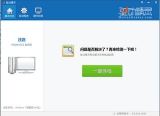 驱动精灵2017绿色版 9.61.118.1402 去广告绿色版28.16 MB |01-26
驱动精灵2017绿色版 9.61.118.1402 去广告绿色版28.16 MB |01-26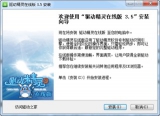 驱动精灵在线版 3.5 最新版539 KB |09-25
驱动精灵在线版 3.5 最新版539 KB |09-25 驱动精灵win10版 9.5.406.1312 离线版 32/64位26.4 MB |04-27
驱动精灵win10版 9.5.406.1312 离线版 32/64位26.4 MB |04-27 驱动精灵装机版win10 3.16.523.1008952 MB |09-27
驱动精灵装机版win10 3.16.523.1008952 MB |09-27 驱动精灵装机版Win7 64位 3.16.523.10081.64 GB |09-27
驱动精灵装机版Win7 64位 3.16.523.10081.64 GB |09-27 万能驱动精灵Win7系统64位专版 离线版814 MB |10-14
万能驱动精灵Win7系统64位专版 离线版814 MB |10-14
猜你喜欢
热门文章
本类排行
相关下载
 酷狗音乐电脑版 10.2.46 官方最新版
酷狗音乐电脑版 10.2.46 官方最新版101.6 MB | 01-09
进入 火绒安全软件 5.0.75.2 正式版
火绒安全软件 5.0.75.2 正式版23.5 MB | 12-30
进入 网易CC直播PC客户端 3.22.55 官方最新版
网易CC直播PC客户端 3.22.55 官方最新版280.5 MB | 12-30
进入 360浏览器2024 15.1.1386.64 官方版
360浏览器2024 15.1.1386.64 官方版105.7 MB | 12-29
进入 剪映电脑版 4.8.0 官方版
剪映电脑版 4.8.0 官方版543.5 MB | 12-23
进入

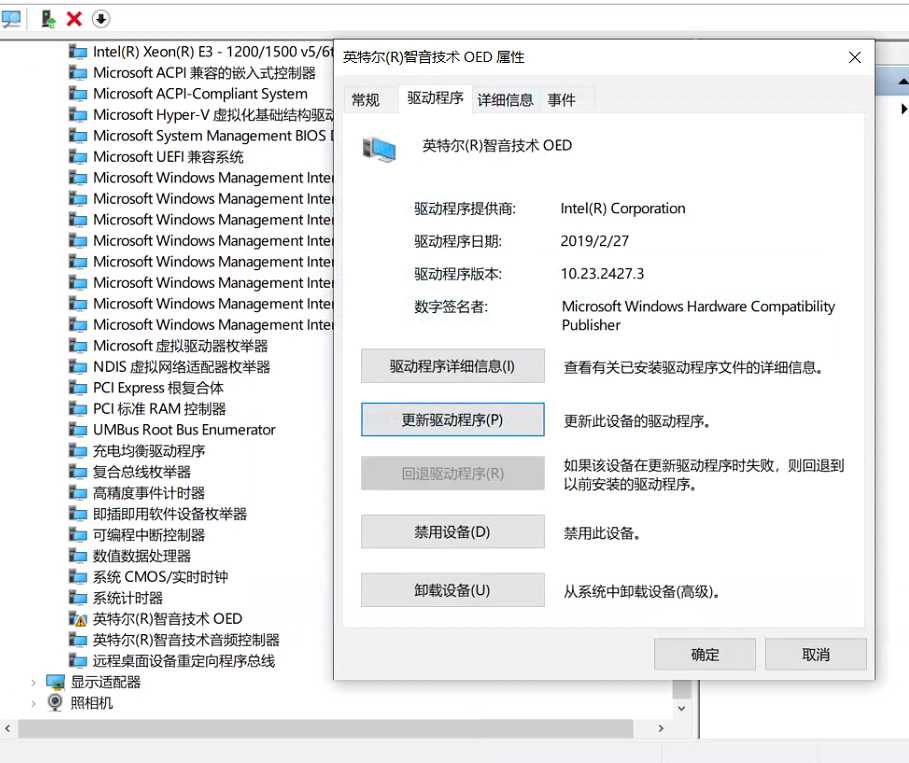



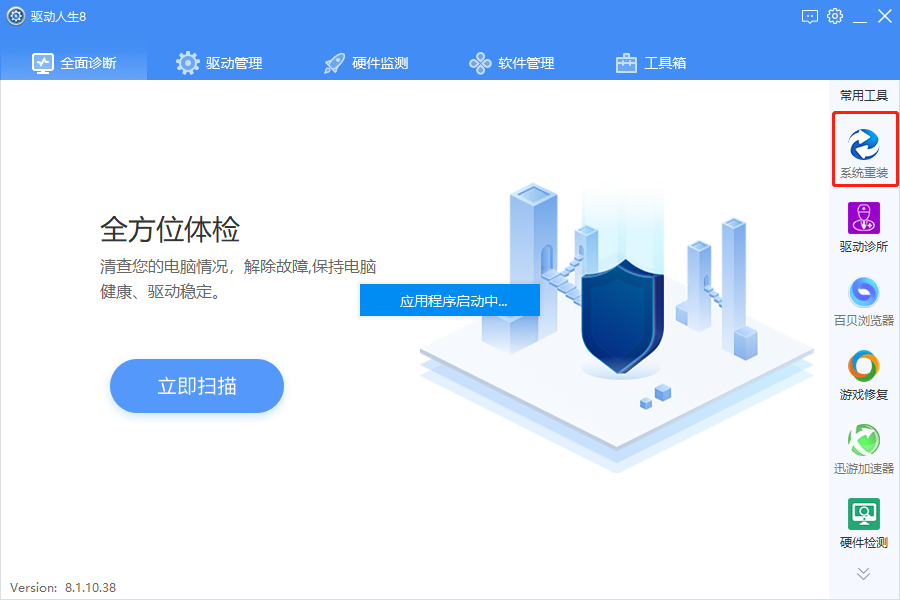








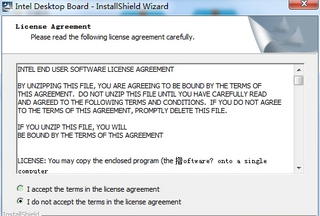



文章评论
网友评论